در ویندوز ویستا و ویندوز 7، رابط کاربری Luna قدیمی تر با یک تم / رابط پیش فرض جدید جایگزین شد، به نام Aero.
مشکل با Aero (و دیگر مدیران پنجره کامپوزیت)، این است که نسبتا منابع سنگین است. این بدان معنی است که کاربران کامپیوتر با کارتهای گرافیک پایین تر یا افرادی که مایل به فشرده کردن هر فریم عملکرد از سیستم خود هستند (مثلا هنگام بازی کردن مهم است) ممکن است بخواهید Aero را به طور موقت، اگر به طور دائمی غیرفعال کنید، غیرفعال کنید.
خوشبختانه، از بین بردن بسیاری از ویژگی های هجوم منابع، خیلی سخت نیست. در پایین شما دو روش برای خلاص شدن از شر Aero پیدا خواهید کرد: یکی که آن را به طور کامل خاموش می کند و یکی آن را بر اساس هر کاربرد غیر فعال می کند.
خاموش Aero Completely
برای استفاده از ویندوز 7 به صورت روزانه بدون Aero، ابتدا پانل کنترل شخصی خود را باز کنید. برای انجام این کار، بر روی جایی در دسکتاپ کلیک راست کرده و سپس گزینه Personalizeرا که در پایین منوی متنی قرار دارد انتخاب کنید.
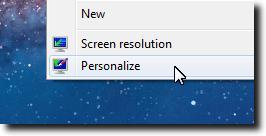
وقتی صفحه پنل شخصی را بارگذاری می کنید، گزینه رنگ پنجرهآبی را که در پایین پنجره واقع شده است کلیک کنید.

اکنون به سادگی اطمینان حاصل کنید که گزینه فعال کردن شفافیتعلامتگذاری نشده است.
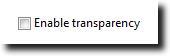
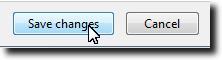
شما باید این کار را انجام دهید، روی دکمه ذخیره تغییراتکلیک کنید تا مطمئن شوید که تغییرات شما از بین رفته است. در حال حاضر پنجره های متخلخل، و همچنین پیش نمایش پنجره ها و یک نوار کار غیر قابل شارژ نیز وجود دارد، همانطور که در زیر مشاهده می کنید.
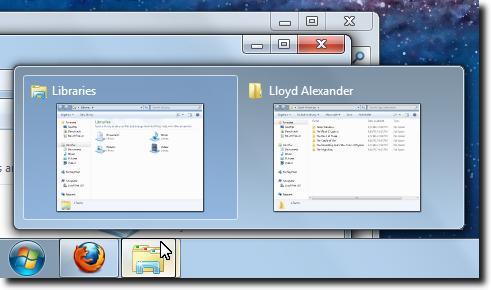
البته لازم نیست همیشه این ویژگی ها را خاموش کنید. گاهی اوقات شما فقط می خواهید آنها را خاموش کنید، زمانی که نیاز به قدرت اضافی برای چیز دیگری مانند بازی دارید.
فعال کردن Aero به طور موقت
در واقع این یک واقعیت است فرآیند بیتی سریعتر، همانطور که ما فقط تنظیم برنامه هایی را که می خواهیم بدون Aero اجرا کنیم. به جز مواردی که تغییرات نشان داده شده در زیر نشان داده می شود، کامپیوتر شما به طور عادی اجرا خواهد شد. با این وجود، هنگامی که برنامه ای را که با این فرایند اصلاح شده است راه اندازی کنید، Aero خاموش خواهد شد، تا برنامه خاتمه یابد.
اولین قدم برای پیدا کردن راهانداز برنامه شما است.
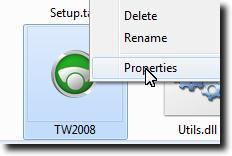
وقتی پنجره ی Properties را انتخاب می کنید، گزینه ی Propertiesرا از پایین منو انتخاب کنید.
حالا روی غیرفعال کردن ترکیب دسکتاپکادر تأیید
![]()
در نهایت روی دکمه درخواستکلیک کنید. برای ذخیره تغییرات به پرتاب خود دکمه را فشار دهید
![]()
هنگام انجام این کار هیچ تغییری نخواهد کرد، اما هنگامی که شما در آینده این برنامه را راه اندازی کنید، Aero به طور موقت خاموش خواهد شد. >